Kako popraviti Nemate dozvolu za spremanje na ovu lokaciju u sustavu Windows

Kada Windows prikaže pogrešku "Nemate dopuštenje za spremanje na ovoj lokaciji", to će vas spriječiti u spremanju datoteka u željene mape.
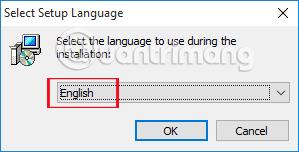
Podaci u računalima uvijek su u opasnosti od napada virusa ili zlonamjernog softvera. Stoga je potrebno imati antivirusni i antimalware softver. Međutim, među stotinama tisuća softvera, postoje čak i anti-Malware programi koji lebde okolo, odabir će biti težak za korisnike, pogotovo kada se nove vrste Malware-a pojavljuju sve više i više.
Ako tražite profesionalan alat za uklanjanje zlonamjernog softvera koji brzo reagira, Zemana AntiMalware je kandidat. Program posjeduje moćne značajke za sprječavanje i uklanjanje zlonamjernog softvera. Osim toga, Zemana AntiMalware redovito se ažurira podacima koji pomažu u otkrivanju najnovijih vrsta zlonamjernog softvera danas. U ovom članku ćemo vam pokazati kako instalirati i koristiti Zemana AntiMalware za uklanjanje zlonamjernog softvera na Windows 10 računalima.
Zemana AntiMalware softver uklanja zlonamjerni softver
Prije svega, preuzmite besplatnu probnu verziju programa Zemana AntiMalware koristeći donju poveznicu:
Korak 1:
Nakon preuzimanja Zemana AntiMalwarea na računalo, nastavljamo s pokretanjem instalacijske datoteke softvera. Kliknite za odabir engleskog jezika i kliknite OK za nastavak instalacije.

Korak 2:
Pritisnite Dalje. Zatim odaberite opciju Prihvaćam ugovor kako biste prihvatili uvjete instalacije Zemana AntiMalware. Pritisnite Dalje za prelazak na sljedeći korak.

Korak 3:
Ako želite promijeniti direktorij u kojem su pohranjene datoteke programa, kliknite gumb Pregledaj . Ako nije, kliknite Dalje za nastavak.

Zemana AntiMalware nema mnogo instalacijskih opcija, pa je vaša sljedeća stvar kliknuti Next i pustiti da se program instalira na vaše računalo. Ispod je sučelje programa nakon dovršetka instalacijskih koraka. Program će nastaviti s uvozom baze podataka .

Korak 4:
Nakon što je proces ažuriranja podataka dovršen, Zemana AntiMalware će aktivirati način zaštite u stvarnom vremenu i raditi u pozadini na sustavu.
Pritisnemo gumb Skeniraj kako bi program skenirao sustav i provjerio sve podatke na računalu kako bi otkrio opasan Malware.

Korak 5:
Ako se otkrije opasan problem , sučelje programa promijenit će se iz zelene u crvenu kao što je prikazano u nastavku. Ispod će biti količina podataka na računalu, kao i količina opasnosti koju program detektira.

Korak 6:
Kada desnom tipkom miša kliknete svaku opasnost ili odjeljak Popravak, ponudit će nam se mnogo različitih opcija za nastavak obrade, kao što su brisanje, izuzimanje itd. Nastavite s klikom na Dalje za prelazak na sljedeći korak.

Korak 7:
Program će nastaviti s rukovanjem opasnostima na popisu i obavijestit će vas o uspjehu kada se sve opasnosti obrade. Kliknite Natrag za povratak na glavno sučelje Zemana AntiMalware.

Korak 8:
Ako želite skenirati i provjeriti određene podatke ili mapu , samo povucite i ispustite tu mapu u odjeljak Dubinsko skeniranje na glavnom sučelju Zemana AntiMalwarea.

Softver također skenira podatke mapa ili datoteka kao što to čini u sustavu. Kada se otkrije opasan problem, sučelje će također postati crveno kao upozorenje.

Korak 9:
Na glavnom sučelju programa kliknite ikonu zupčanika za promjenu nekih izbornih postavki, ako to korisnik treba.

Ovdje ćete vidjeti 6 izbornih stavki za postavke programa , uključujući Općenito, Skeniranje, Zaštita u stvarnom vremenu, Izuzeci, Provjera ažuriranja (Provjeri ažuriranja) i Napredno.
Na primjer, u odjeljku Općenito možemo promijeniti jezik koji koristi Zemana AntiMalware na vijetnamski u odjeljku Jezik.

Gore je opisano kako instalirati i u osnovi koristiti program Zemana AntiMalware za učinkovito i profesionalno uklanjanje zlonamjernog softvera. Općenito, Zemana AntiMalware radi dobro, ne utječe na druge antivirusne programe ili Windows sustave. Osim toga, program će kontinuirano ažurirati podatke kako bi otkrio potpuno nove vrste zlonamjernog softvera, stoga nemojte zanemariti Zemana AntiMalware.
Više informacija potražite u sljedećim člancima:
Želimo vam uspjeh!
Kada Windows prikaže pogrešku "Nemate dopuštenje za spremanje na ovoj lokaciji", to će vas spriječiti u spremanju datoteka u željene mape.
Syslog Server važan je dio arsenala IT administratora, osobito kada je riječ o upravljanju zapisima događaja na centraliziranoj lokaciji.
Pogreška 524: Došlo je do isteka vremena je kod HTTP statusa specifičan za Cloudflare koji označava da je veza s poslužiteljem zatvorena zbog isteka vremena.
Šifra pogreške 0x80070570 uobičajena je poruka o pogrešci na računalima, prijenosnim računalima i tabletima s operativnim sustavom Windows 10. Međutim, pojavljuje se i na računalima s operativnim sustavima Windows 8.1, Windows 8, Windows 7 ili starijim.
Pogreška plavog ekrana smrti BSOD PAGE_FAULT_IN_NONPAGED_AREA ili STOP 0x00000050 je pogreška koja se često pojavljuje nakon instaliranja upravljačkog programa hardverskog uređaja ili nakon instaliranja ili ažuriranja novog softvera, au nekim slučajevima uzrok je pogreška zbog oštećene NTFS particije.
Interna pogreška Video Scheduler također je smrtonosna pogreška plavog ekrana, ova se pogreška često pojavljuje na Windows 10 i Windows 8.1. Ovaj članak će vam pokazati neke načine za ispravljanje ove pogreške.
Da biste ubrzali pokretanje sustava Windows 10 i smanjili vrijeme pokretanja, u nastavku su navedeni koraci koje morate slijediti kako biste uklonili Epic iz pokretanja sustava Windows i spriječili pokretanje programa Epic Launcher sa sustavom Windows 10.
Ne biste trebali spremati datoteke na radnu površinu. Postoje bolji načini za pohranu računalnih datoteka i održavanje radne površine urednom. Sljedeći članak pokazat će vam učinkovitija mjesta za spremanje datoteka u sustavu Windows 10.
Bez obzira na razlog, ponekad ćete morati prilagoditi svjetlinu zaslona kako bi odgovarala različitim uvjetima osvjetljenja i namjenama. Ako trebate promatrati detalje slike ili gledati film, morate povećati svjetlinu. Nasuprot tome, možda ćete htjeti smanjiti svjetlinu kako biste zaštitili bateriju prijenosnog računala.
Budi li se vaše računalo nasumično i pojavljuje li se prozor s natpisom "Provjeravam ažuriranja"? Obično je to zbog programa MoUSOCoreWorker.exe - Microsoftovog zadatka koji pomaže u koordinaciji instalacije Windows ažuriranja.








